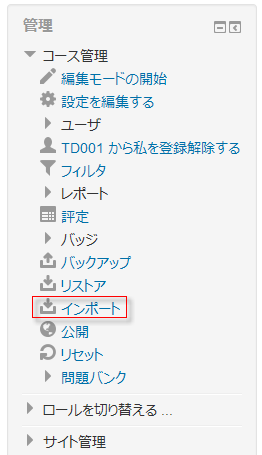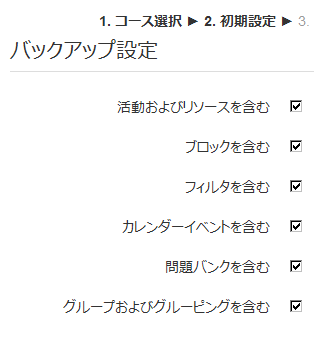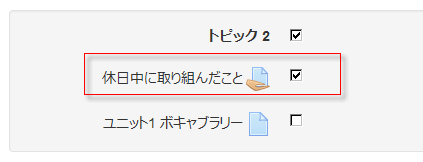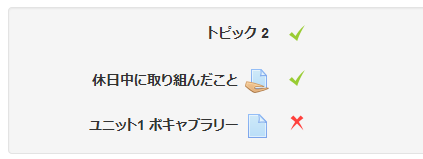コースデータをインポートする
提供:MoodleDocs
自分に編集権限のある他のコースから教師は活動およびリソースをインポートすることができます。
コースデータのインポートはバックアップおよびリストア処理に似ていますがユーザデータは一切含みません。
活動およびリソースのインポート方法 How to import activities or resources
- 「管理 > コース管理」ページにおいて、「インポート」リンクをクリックしてください:
- あなたがインポートしたいコースを選択して、「続ける」をクリックします。
- あなたには「バックアップ設定」ページが表示されます。次の画面でアイテムタイプとして表示される活動およびリソース、ブロック、フィルタ、カレンダーイベント、問題バンクまたはグループおよびグルーピングのチェックボックスをチェックしてください。
- あなたがインポートに含みたいエレメントをスキーマ設定ステップで選択してください。
- レビューした後、「インポートを実行する」ボタンをクリックするか、キャンセルまたは「戻る」ボタンをクリックしてください。確認ページのバックアップ設定の横には緑色および赤色のチェックマークが表示され、あなたがレビューする必要のあるアイテム一覧が含まれます。
- あなたにはメッセージ「インポートが完了しました。コースに戻るには「続ける」をクリックしてください」が表示されるか、インポート処理が実施されなかったことを示すエラーメッセージが表示されます。
例およびヒント Examples and tips
- コースAからコースBに小テストをインポートすることにより、問題も問題バンクに追加されます。そのため、あなたはそれらの問題を新しい小テストで使用することができます。
- ヒント: ファイルからバッチ処理として、グループをインポートすることもできます。
- ヒント: HTMLフォーマットの使用を保証するため、恐らく、すべての活動 (フォーラム、課題等) をチェックする必要があります。1.9から2.2へのHTMLエディタ変更により、活動の編集はHTMLバージョンの説明を表示する「Moodleオートフォーマット」となります。「Moodleオートフォーマット」から「HTMLフォーマット」への変換が完了した場合、デフォルトで新しいHTMLエディタを編集に使用することができるようになります。
コースケイパビリティをインポートする Import course capabilities
- インポートのためにバックアップする - 別のコースにインポートする準備のためのコースバックアップをユーザに許可します。
- インポート予定のファイルからリストアする - 別のコースから活動またはリソースのインポートをユーザに許可します。